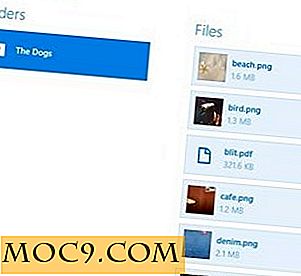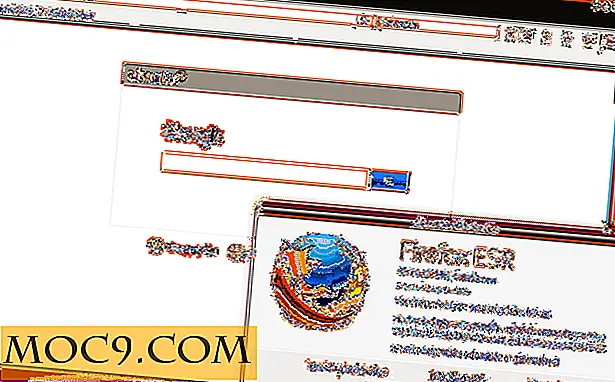पासवर्ड प्रबंधक के साथ हजारों पासवर्ड कैसे स्टोर करें
 एक पासवर्ड याद रखना आसान है। सैकड़ों पासवर्ड याद रखना आसान नहीं है। भले ही मैंने हजारों पासवर्ड आसानी से याद रखने के तरीके पर चर्चा की है, फिर भी बहुत सारे लोग अभी भी बहुत सारे पासवर्ड याद रखने के विचार पर झुकते हैं। तो वैकल्पिक समाधान क्या है? जवाब पासवर्ड प्रबंधक का उपयोग कर रहा है।
एक पासवर्ड याद रखना आसान है। सैकड़ों पासवर्ड याद रखना आसान नहीं है। भले ही मैंने हजारों पासवर्ड आसानी से याद रखने के तरीके पर चर्चा की है, फिर भी बहुत सारे लोग अभी भी बहुत सारे पासवर्ड याद रखने के विचार पर झुकते हैं। तो वैकल्पिक समाधान क्या है? जवाब पासवर्ड प्रबंधक का उपयोग कर रहा है।
किसी भी व्यक्ति के लिए जो आलसी है (बस मेरे जैसा) या सैकड़ों पासवर्ड याद रखने से थक गया है, उन्हें केवल पासवर्ड मैनेजर को सक्रिय करने के लिए एक मास्टर पासवर्ड याद रखना होगा, जो हर किसी के लिए एक आसान काम है। बहुत सारे मुफ्त पासवर्ड प्रबंधक हैं जो किसी के लिए अपने पासवर्ड स्टोर करने के लिए महान एन्क्रिप्शन और सुरक्षा प्रदान करते हैं।
मेरे पसंदीदा पासवर्ड मैनेजर में से एक कीपस (लिनक्स और मैक संस्करण के लिए केपैसएक्स) है। इसका उपयोग करने में आसान इंटरफ़ेस है और 256 बिट्स एन्क्रिप्शन एल्गोरिदम (एईएस और टूफ़िश) का उपयोग करता है। कीपैसएक्स की विशेषताएं में शामिल हैं:
- 256 बिट्स एईएस या दो फिश एन्क्रिप्शन
- इंटरफ़ेस का उपयोग करने में आसान है
- अनुकूलन। यह आपको एक ही डेटाबेस में कई अलग-अलग जानकारी जैसे उपयोगकर्ता नाम, पासवर्ड, यूआरएल, अनुलग्नक और टिप्पणियां सहेजने की अनुमति देता है।
- एकीकृत खोज फ़ंक्शन आपको एक समूह या संपूर्ण डेटाबेस में खोजने की अनुमति देता है।
- सुरक्षित पासवर्ड पीढ़ी।
- क्रॉस प्लेटफार्म यह मुझे सबसे ज्यादा आकर्षित करता है। चूंकि इसे सभी ओएस में स्थापित किया जा सकता है, इसलिए मैं अपने पासवर्ड डेटाबेस को एक पीसी से दूसरे पीसी में पोर्ट करने में सक्षम हूं।
स्थापना
विंडोज ओएस के लिए, http://keepass.info/download.html से .exe फ़ाइल डाउनलोड करें
मैक ओएसएक्स के लिए, सॉफ़्टपीडिया से http://www.keepassx.org/downloads या .dmg फ़ाइल से बाइनरी पैकेज डाउनलोड करें
लिनक्स के लिए, http://www.keepassx.org/downloads से .deb या .rpm फ़ाइल डाउनलोड करें। वैकल्पिक रूप से, उबंटू उपयोगकर्ता सिनैप्टिक पैकेज प्रबंधक का उपयोग कर स्थापित कर सकते हैं।
Ubuntu पर KeePassX स्थापित और उपयोग करना
अपना सिनैप्टिक पैकेज मैनेजर खोलें ( सिस्टम -> प्रशासन -> सिनैप्टिक पैकेज मैनेजर )। ' Keepassx ' पर नेविगेट करें और इसके बगल में स्थित बॉक्स को चेक करें। आवेदन पर क्लिक करें। यह प्रोग्राम और इसकी निर्भरता फ़ाइलों ( libqt4-core और libqt4-gui ) स्थापित करेगा।
जब इंस्टॉलेशन किया जाता है, तो KeePassX ( एप्लिकेशन -> सहायक उपकरण -> KeePassX ) खोलें ।

अपना पासवर्ड सहेजने के लिए, आपको पहले डेटाबेस बनाना होगा। फ़ाइल -> नया डेटाबेस पर क्लिक करें। दिखाई देने वाली विंडो पर, अपना डेटाबेस पासवर्ड सेट करें। यह आपका मास्टर पासवर्ड होगा (और एकमात्र पासवर्ड जिसे आपको याद रखने की आवश्यकता है), इस प्रकार सुनिश्चित करें कि आप पासवर्ड अनुमान लगाने के लिए एक मजबूत और कठिन सेट करते हैं।

अगला कदम एक नया समूह जोड़ना है। यह आपको आसान नेविगेशन और पुनर्प्राप्ति के लिए विभिन्न समूहों में अपने पासवर्ड व्यवस्थित करने की अनुमति देना है। संपादित करें -> नया समूह क्लिक करें । समूह का शीर्षक दर्ज करें और एक आइकन का चयन करें।

अब आप अपना पासवर्ड जोड़ने के लिए तैयार हैं। संपादित करें -> नई प्रविष्टि जोड़ें पर क्लिक करें । दिखाई देने वाली खिड़की पर, ऐसे कई फ़ील्ड हैं जिन्हें आपको भरने की आवश्यकता है। पासवर्ड फ़ील्ड के अलावा, ' जनरल ' बटन है। अगर आप एक यादृच्छिक पासवर्ड उत्पन्न करना चाहते हैं तो इसे दबाएं।

यादृच्छिक पासवर्ड विंडो उत्पन्न करने पर, आप एक मजबूत पासवर्ड उत्पन्न करने के लिए विकल्पों की एक श्रृंखला से चयन कर सकते हैं। चूंकि आप पासवर्ड याद नहीं कर रहे हैं, इससे कोई फर्क नहीं पड़ता कि यह 20 अक्षरों का लंबा पासवर्ड उत्पन्न करता है जो अजीब पात्रों से भरा होता है। आपको एक मजबूत सुरक्षा देने की क्षमता क्या अधिक महत्वपूर्ण है।


एक बार समाप्त होने पर, पासवर्ड एंट्री फॉर्म में नए जेनरेट किए गए पासवर्ड को पास करने के लिए स्वीकार करें पर क्लिक करें ।

अपना पासवर्ड सहेजने के लिए ओके पर क्लिक करें।
किया हुआ।
अधिक पासवर्ड जोड़ने के लिए, संपादित करें -> नई प्रविष्टि पर क्लिक करें ।
प्रोग्राम से बाहर निकलने से पहले, डेटाबेस को सहेजना याद रखें ( फ़ाइल -> डेटाबेस सहेजें ), अन्य सभी प्रयास बर्बाद हो जाएंगे।

![आपके संदेशों को सुरक्षित रखने के लिए 4 एसएमएस बैक अप एप्लीकेशन [एंड्रॉइड]](http://moc9.com/img/sms-backup-go-sms-pro.jpg)